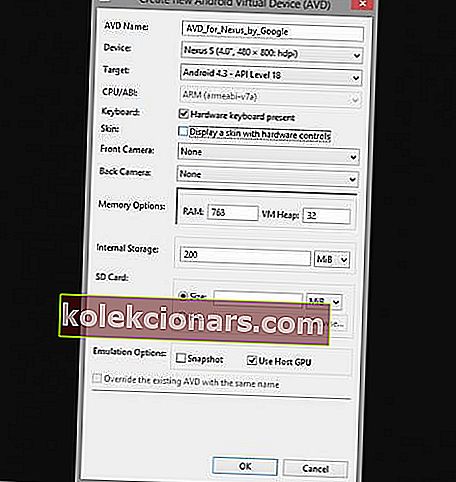- BlackBerry Messenger tai BBM-sovellus on Internet-pohjainen pikaviesti- ja videopuhelinsovellus, jonka avulla voit olla yhteydessä kontakteihisi, olipa ystäväsi, perheesi tai työtoverisi.
- Sovelluksessa on myös BBM-kanavat-ominaisuus, jonka avulla voit luoda oman kanavan, johon voit lähettää viestejä, jakaa kuvia, aloittaa keskusteluja ja kommunikoida suoraan tuotemerkkien ja tilaajien kanssa.
- Jos olet kiinnostunut BlackBerry-maailmasta, siirry erityiseen BlackBerry-osioon, josta voit lukea kaiken siitä.
- Tech Tutorials Hub on kuin suklaarasia, et koskaan tiedä mitä löydät sisältä. Tiedämme, että se on täynnä hyödyllisiä tietoja.

BlackBerry Messenger tai BBM-sovellus on Internet-pohjainen pikaviesti- ja videopuhelinsovellus, jonka avulla voit olla yhteydessä kontakteihisi, olipa ystävät, perheenjäsenet tai työtoverit.
Tämä sovellus toimii samalla tavalla kuin WhatsApp tai WeChat, ja se on ladattavissa käyttäjille Windows Phonessa, iPhonessa, Androidissa ja BlackBerryssä.
Jotkut tehtävistä, jotka voit suorittaa BBM-sovelluksella, ovat:
- Välitön keskustelu yhteystietojesi kanssa joko erikseen, useiden ihmisten kanssa tai ryhmissä. Sovelluksen avulla voit myös lähettää viestejä yhdellä kertaa
- Kuvien tai valokuvien jakaminen
- Jaa äänimuistiinpanot nopeasti
- Yhteystietojen ja sijainnin / karttojen jakaminen
- Päivitä tila, jotta ihmiset tietävät, miltä sinusta tuntuu tai mitä olet tekemässä
Sen toiminnot ovat myös samanlaisia kuin muut suositut pikaviestisovellukset, kuten, että näet, kun yhteystietosi kirjoittavat vastauksia, pääsevät käyttämään erilaisia hymiöitä jokaiselle mielialalle ja tunteelle, jotta voit ilmaista itseäsi.
Voit myös asettaa ajastettuja viestejä, perua viestejä, valita, miten jaat tietosi, ja jopa hallita tietosuoja-asetuksiasi.
Sovelluksessa on myös BBM-kanavat-ominaisuus, jonka avulla voit luoda oman kanavan, johon voit lähettää viestejä, jakaa kuvia, aloittaa keskusteluja ja kommunikoida suoraan tuotemerkkien ja tilaajien kanssa.
Tässä artikkelissa kuvataan, miten voit ladata ja asentaa BBM: n Windows-laitteillesi, kuten Windows-puhelimeesi tai Windows-tietokoneellesi.
Kuinka asentaa BBM-sovellus Windows Phoneen

Voit asentaa BBM: n Windows Phone -palveluun lataamalla sen suoraan BlackBerry-verkkokaupasta.
Vaihtoehtoisesti voit ladata BBM: n ilmaiseksi Windows Storesta.
Kuinka voin asentaa BBM: n Windows-tietokoneelle?
BBM-sovellus voidaan asentaa Windows PC: lle kolmella tavalla:
- Asenna BBM suoraan tietokoneelle
- Asenna BBM Bluestacksin avulla
- Asenna BBM Genymotionin avulla
Asenna BBM-sovellus suoraan Windows-tietokoneelle
Jos käytät Windows 8 -käyttöjärjestelmää, tarvitset Android SDK -paketin ja BBM-apk-sovelluksen, jotta BBM voidaan asentaa suoraan Windows-tietokoneelle, ja aseta BBM tietokoneellesi seuraavasti.
- Siirry purettuun Android SDK -pakettikansioon
- Avaa SDK Manager.exe-tiedosto
- Valitse Työkalut> Hallitse AVD-levyjä
- Luo Android-virtuaalilaite (RAM vähintään 512 Mt)
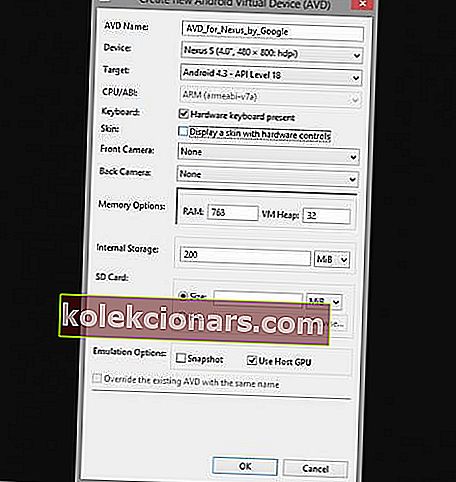
- Käynnistä luotu Android-virtuaalilaite
- Kopioi lataamasi BBM.apk-tiedosto siten, että se lukee sdk / platform-tools / BBM.apk
- Siirry sdk / platform-tools -kansioon File Explorerilla
- Valitse tiedosto> Avaa komentokehote platform-tools-kansiossa
Jos käytät Windows 7 -käyttöjärjestelmää, asenna BBM Windows-tietokoneeseesi seuraavasti:
- Pidä vaihtonäppäintä painettuna ja napsauta sitten hiiren kakkospainikkeella alustan työkalut-kansiota
- Napsauta Avaa komentoikkuna täällä
- Kirjoita komento adb install BBM.apk
- Muutaman minuutin kuluttua BBM asennetaan virtuaalilaitteeseesi
- Avaa BBM-sovellus sovellusten käynnistysohjelmasta ja käytä sovellusta
BlackBerry Link ei toimi? Tutustu artikkeleihimme ja opi ratkaisemaan tämä ongelma
Asenna BBM-sovellus Bluestacksin avulla
Bluestacks on Android-emulaattori, ja se on suositeltava vaihtoehto, jos haluat ladata ja asentaa BBM: n Windows-tietokoneellesi.
Tätä varten sinun on ladattava Bluestacksin ja BBM apk: n päivitetty versio ja asennettava seuraavasti:
- Lataa ja asenna Bluestacks
- Avaa BBM-apk
- Asenna BBM apk Bluestacksiin
- Avaa BBM Bluestacks-sovelluksen käynnistysohjelmasta ja ala käyttää sitä tietokoneellasi
Asenna BBM-sovellus Genymotionin avulla
Genymotion on yksi parhaista ilmaisista Android-emulaattoreista, joka on tehokas, helppokäyttöinen ja voi jäljitellä useimpia Android-puhelimia.
Se ei vain tunnista automaattisesti tietokoneen näppäimistöä ja hiirtä, vaan myös mahdollistaa sijaintipaikan käyttöönoton ja emulaattori-ikkunan säätämisen, kun käynnistät Android-sovelluksia.
Jos haluat asentaa BBM: n Genymotionin avulla, sinun on ladattava Genymotion Android Emulator for Windows ja noudata seuraavia ohjeita:
- Kun olet ladannut Genymotion Emulator, avaa Genymotion-pilvi ja kirjaudu sisään siihen
- Valitse luettelosta Galaxy S4 HTC One Xperia Z - 4.2.2 virtuaalilaite (BBM toimii vain tämän kanssa)
- Lataa virtuaalilaite
- Käynnistä virtuaalilaite valitsemalla Toista
- Napsauta Google Play -kauppaa ladataksesi BBM
- Kun lataus on valmis, napsauta BBM-sovellusta
- Kirjaudu sisään BBM-tilillesi ja käytä sitä tietokoneellasi
BBM-sovelluksen edut
- Voidaan asentaa enintään kymmeneen Windows 10 -laitteeseen
- Voidaan käyttää samalla tavalla kuin muita pikaviestisovelluksia
- Voidaan käyttää tietokoneella ja mobiililaitteilla
- Vie vähän tallennustilaa (koko 15,88 Mt)
Noudata yllä olevia ohjeita asentaaksesi BBM Windowsiin.
FAQ: Lue lisää BlackBerryn yhdistämisestä tietokoneeseen
- Mikä on BlackBerry Device Manager?
- Kuinka liitän BlackBerryn tietokoneeseen USB: n kautta?
- Toimiiko BlackBerry linkki edelleen?
Toimittajan huomautus: Tämä viesti julkaistiin alun perin syyskuussa 2017, ja sitä on päivitetty ja päivitetty toukokuussa 2020 tuoreuden, tarkkuuden ja kattavuuden vuoksi.